

이 기기는 사전에 기기에 로드된 용지에 수신한 팩스를 인쇄합니다. 조작판을 사용하여 팩스 인쇄를 위한 용지 설정을 변경할 수 있습니다. 설정이 로드한 용지에 적합한지 확인하십시오.
 중요
중요로드된 용지 크기가 용지 크기 설정에 지정된 크기와 다른 경우, 수신한 팩스는 기기 메모리에 저장되며 LCD에 팩스 출력 오류(FAX output error) 페이지 크기를 확인하고  을 선택하십시오.(Check the page size and select
을 선택하십시오.(Check the page size and select  .)가 표시됩니다. 이런 경우에는 용지 크기 설정에 지정된 것과 같은 크기의 용지를 로드한 다음 OK 버튼을 누릅니다.
.)가 표시됩니다. 이런 경우에는 용지 크기 설정에 지정된 것과 같은 크기의 용지를 로드한 다음 OK 버튼을 누릅니다.
중지(Stop) 버튼을 눌러 메시지를 닫고 나중에 기기의 메모리에 저장된 문서를 인쇄할 수도 있습니다.
카세트(아래쪽)에 로드된 용지가 없거나 인쇄 작업 중에 용지를 다 쓴 경우, 수신한 팩스는 기기 메모리에 저장되며 LCD에 팩스 출력 오류(FAX output error) 카세트(아래쪽)에 용지가 없습니다. 다음을 확인한 후  을 누르십시오.(There is no paper in the cassette (lower). Check the following and press
을 누르십시오.(There is no paper in the cassette (lower). Check the following and press  when finished.)가 표시됩니다. 이런 경우에는 카세트(아래쪽)에 용지를 로드하고 OK 버튼을 누릅니다.
when finished.)가 표시됩니다. 이런 경우에는 카세트(아래쪽)에 용지를 로드하고 OK 버튼을 누릅니다.
중지(Stop) 버튼을 눌러 메시지를 닫고 나중에 기기의 메모리에 저장된 문서를 인쇄할 수도 있습니다.
 참고
참고발신자가 11 x 17in과 같이 Letter 크기 또는 Legal 크기보다 큰 문서를 전송하는 경우, 발신자의 기기는 팩스를 자동으로 축소 또는 분할하거나 원본의 일부만 전송할 수 있습니다.
기기가 켜져 있는지 확인하십시오.
팩스(FAX) 버튼을 누릅니다.
팩스 대기 화면이 표시됩니다.
왼쪽 기능(Function) 버튼을 누릅니다.
팩스 메뉴 화면이 표시됩니다.
 팩스 용지 설정(FAX paper settings)을 선택한 다음 OK 버튼을 누릅니다.
팩스 용지 설정(FAX paper settings)을 선택한 다음 OK 버튼을 누릅니다.
팩스 용지 설정(FAX paper settings) 화면이 표시됩니다.
설정을 지정합니다.

 버튼을 사용하여 설정 항목을 변경하고
버튼을 사용하여 설정 항목을 변경하고 
 버튼을 사용하여 설정을 변경합니다.
버튼을 사용하여 설정을 변경합니다.
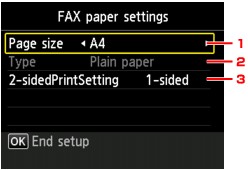
페이지 크기(Page size)
A4, Letter 또는 Legal 중에서 페이지 크기를 선택합니다.
종류(Type)
용지 종류는 보통 용지(Plain paper)로 설정되어 있습니다.
양면 인쇄 설정(2-sidedPrintSetting)
양면 인쇄 또는 단면 인쇄를 선택합니다.
양면 인쇄는 흑백 팩스에 사용할 수 있습니다. 컬러 팩스는 이 설정과 상관 없이 용지의 단면에 인쇄됩니다.
양면 인쇄 설정(2-sidedPrintSetting)을 양면(2-sided)으로 선택한 후 오른쪽 기능(Function) 버튼을 눌러 제본면을 지정합니다.
 참고
참고페이지 크기(Page size)가 A4 또는 Letter로 설정된 경우, 수신한 팩스가 용지의 양면에 인쇄됩니다.
OK 버튼을 누릅니다.
LCD가 팩스 메뉴 화면으로 돌아갑니다.
맨 위로 |